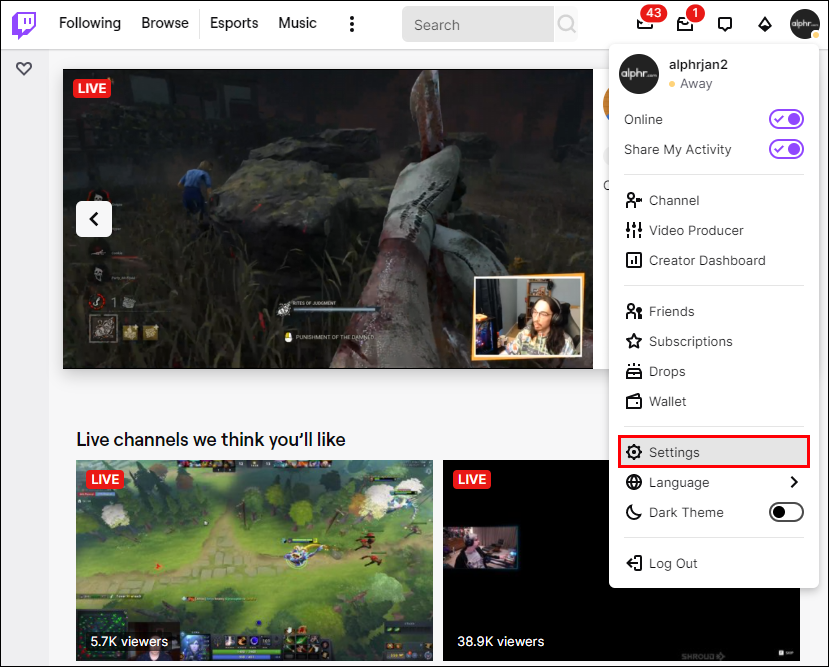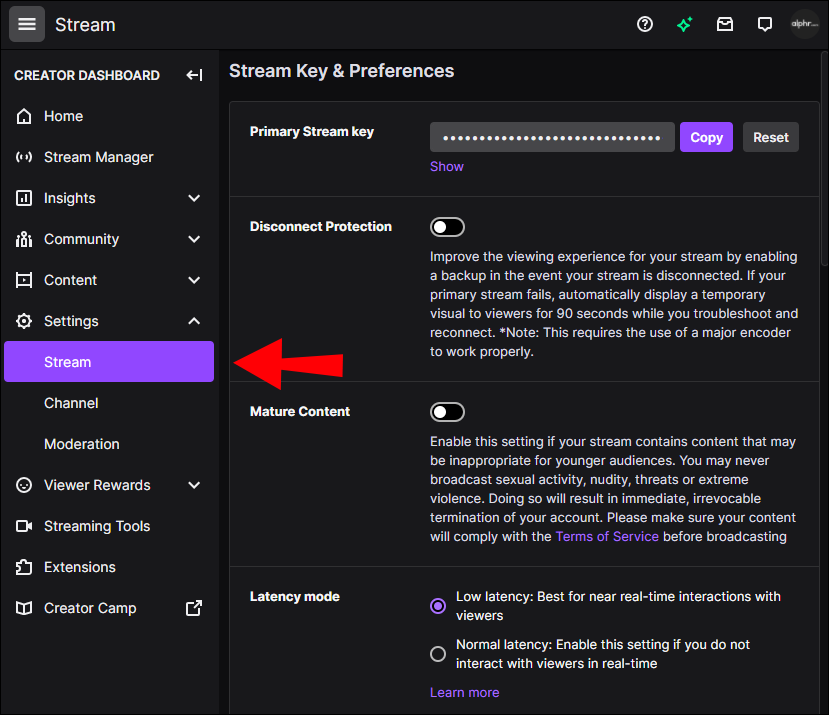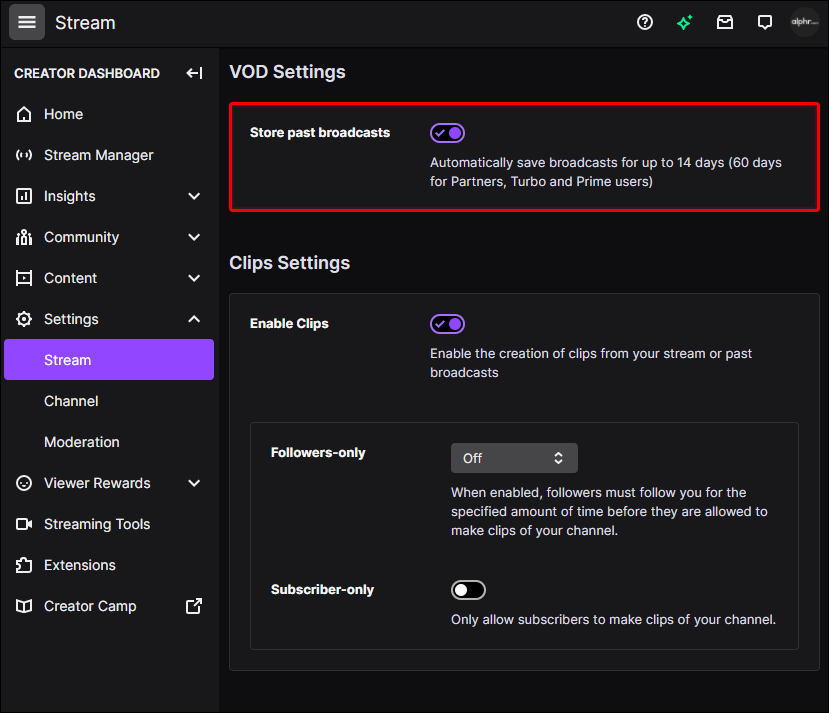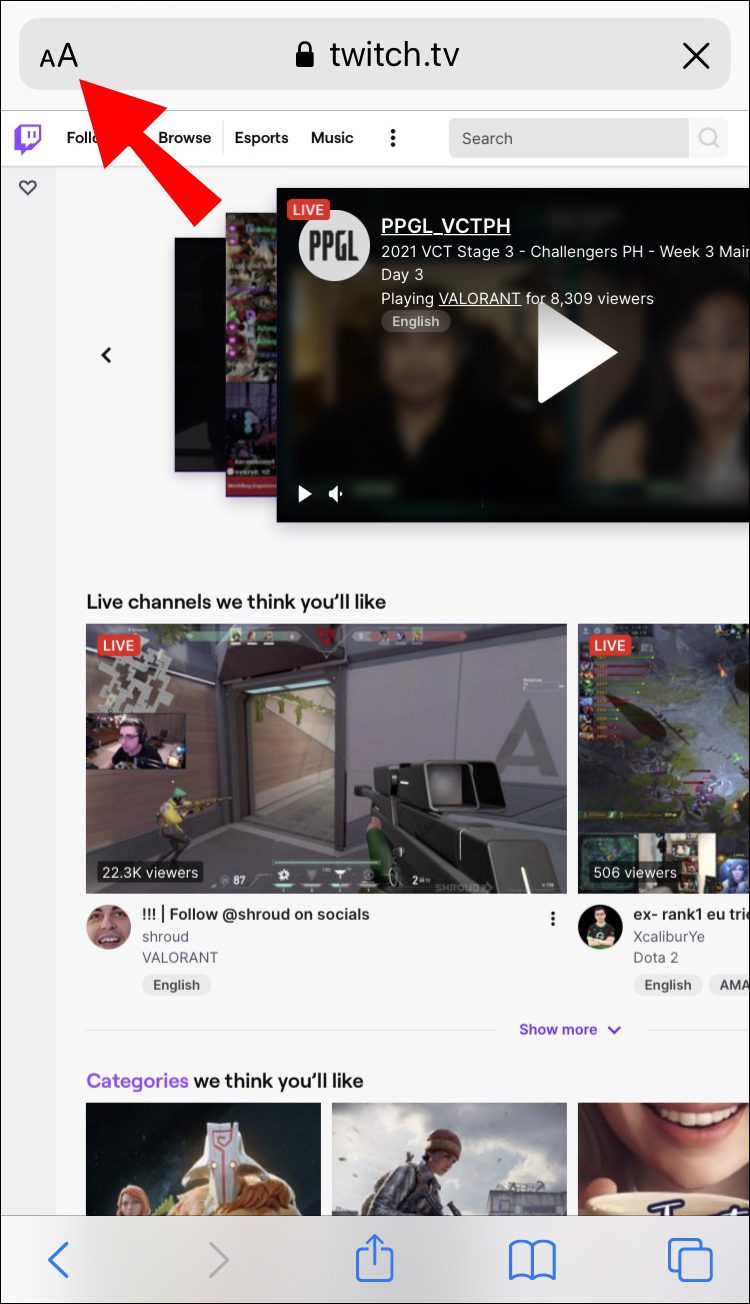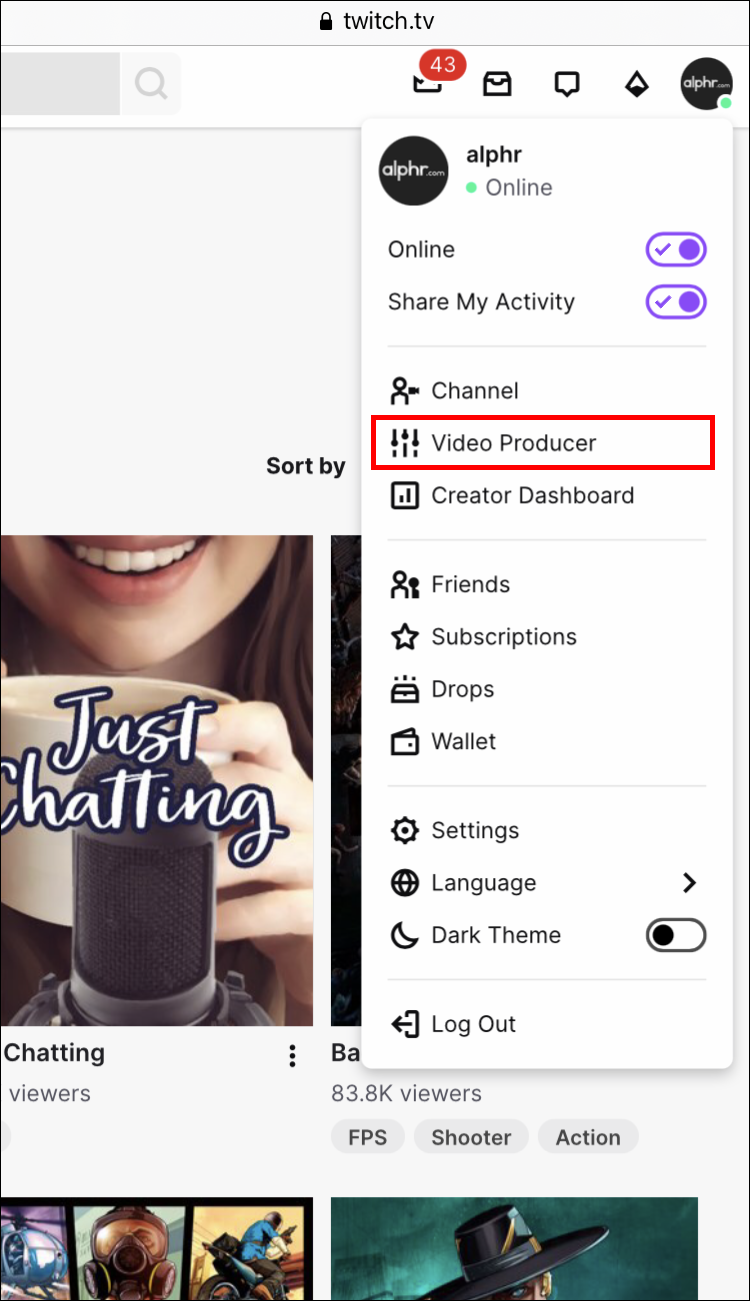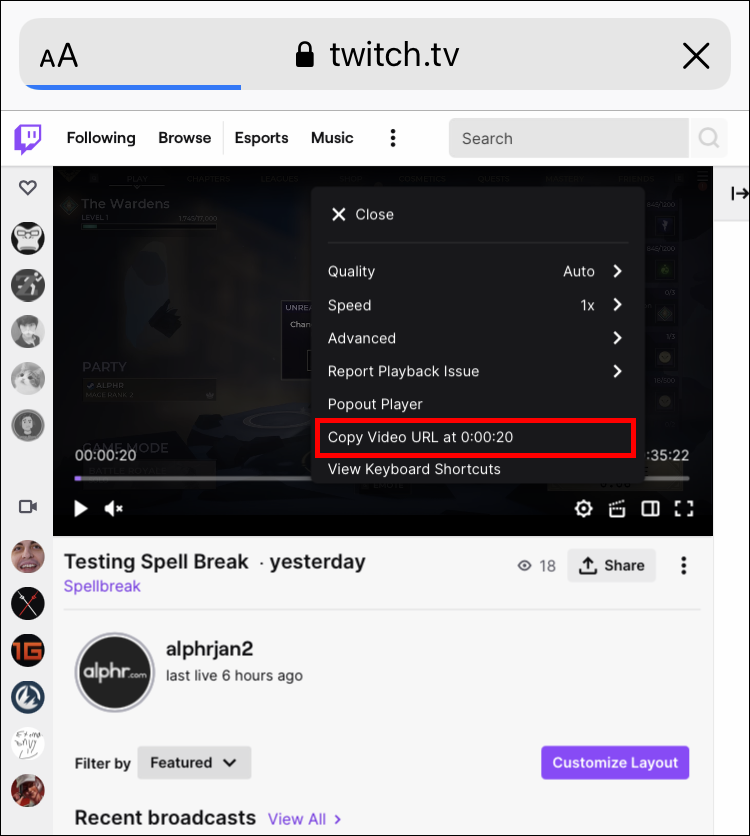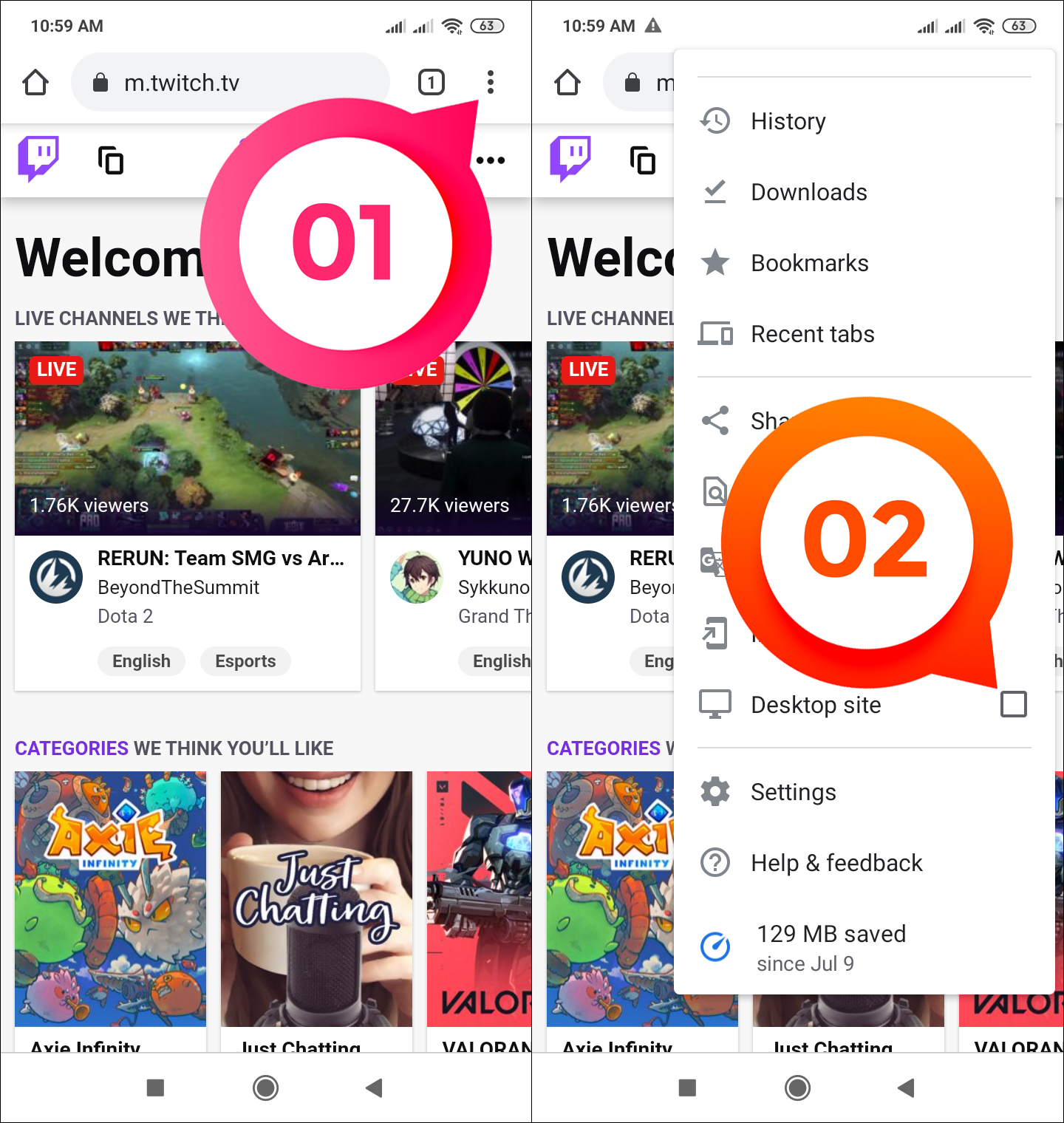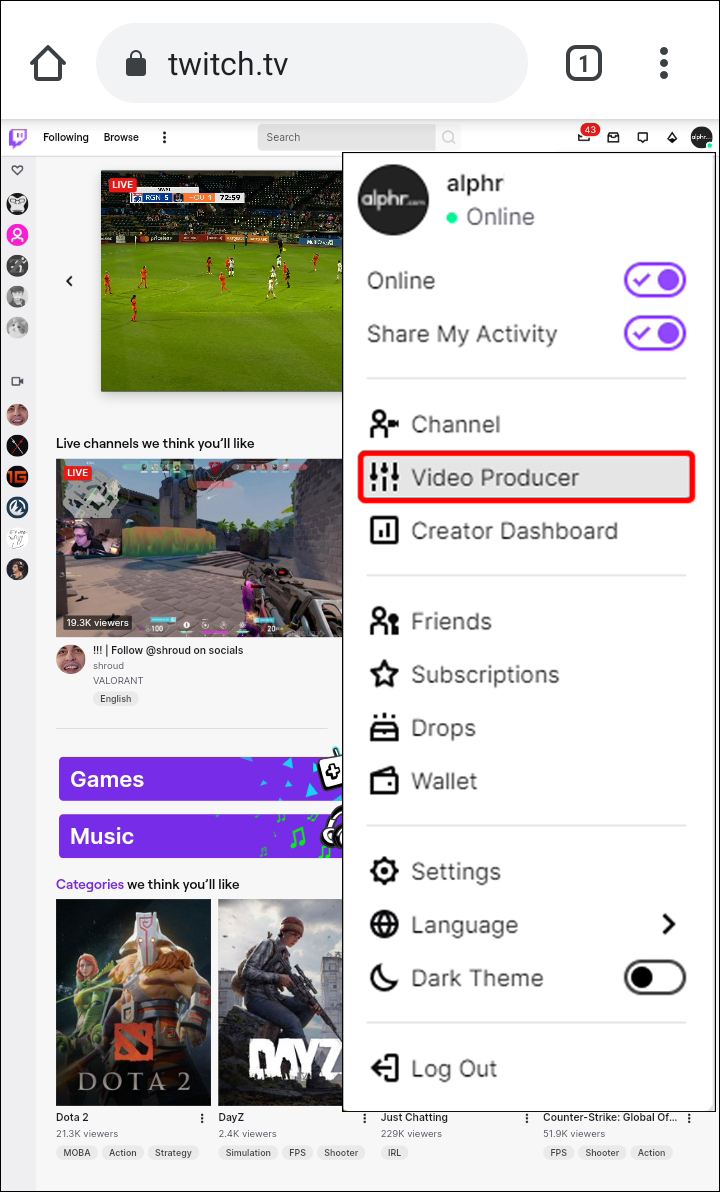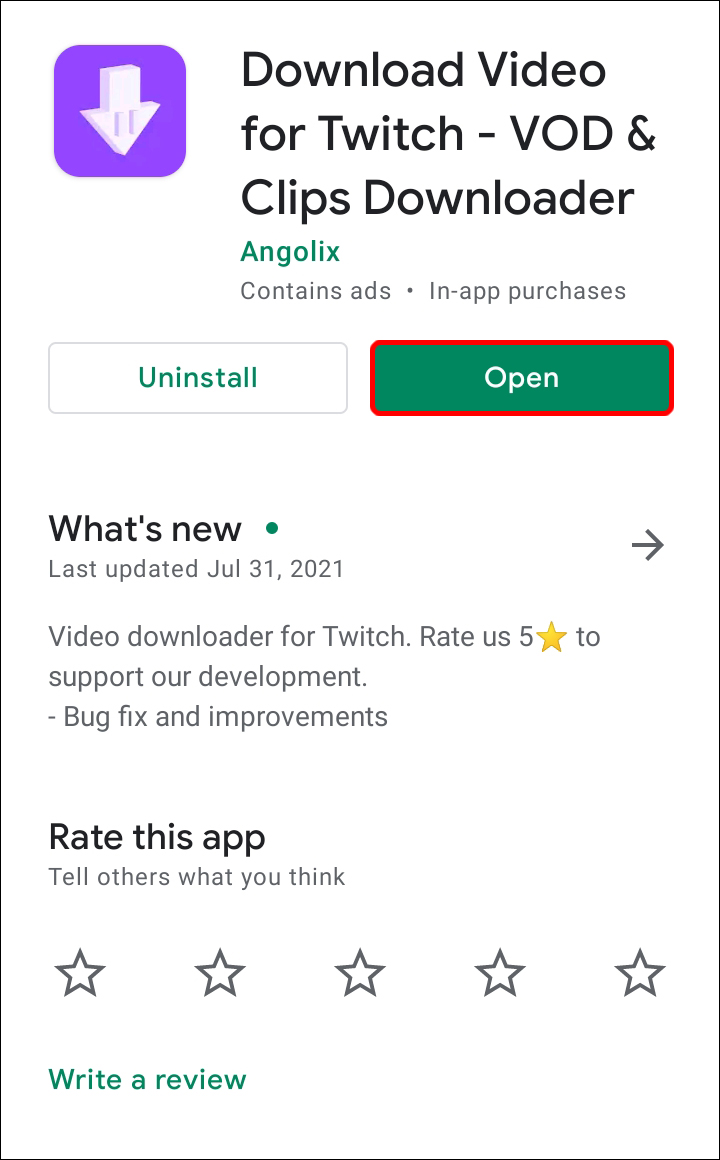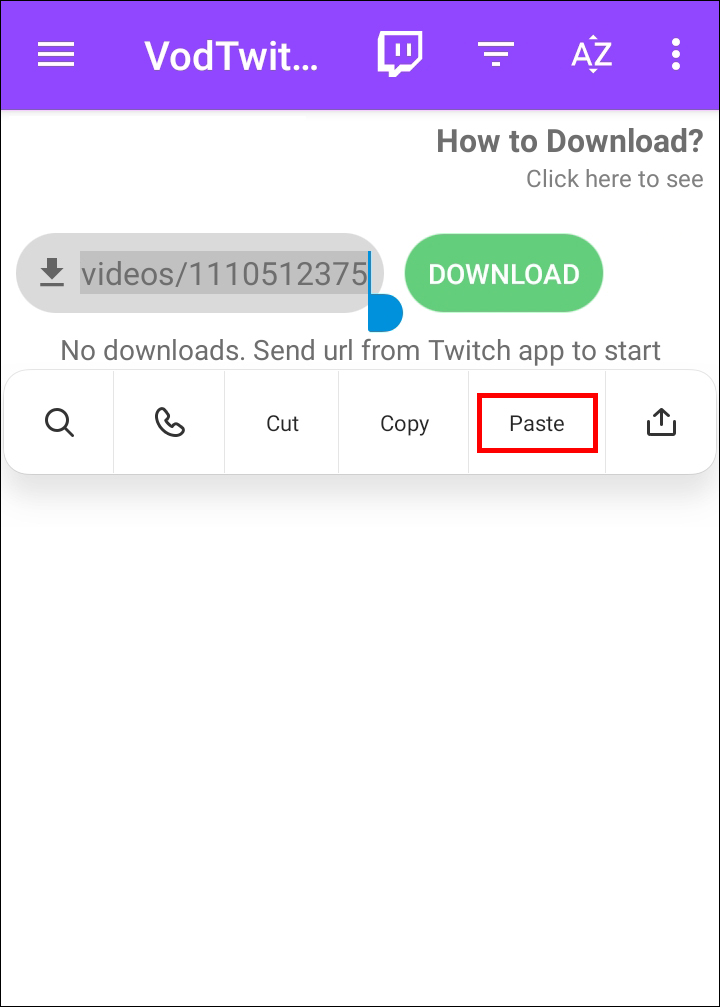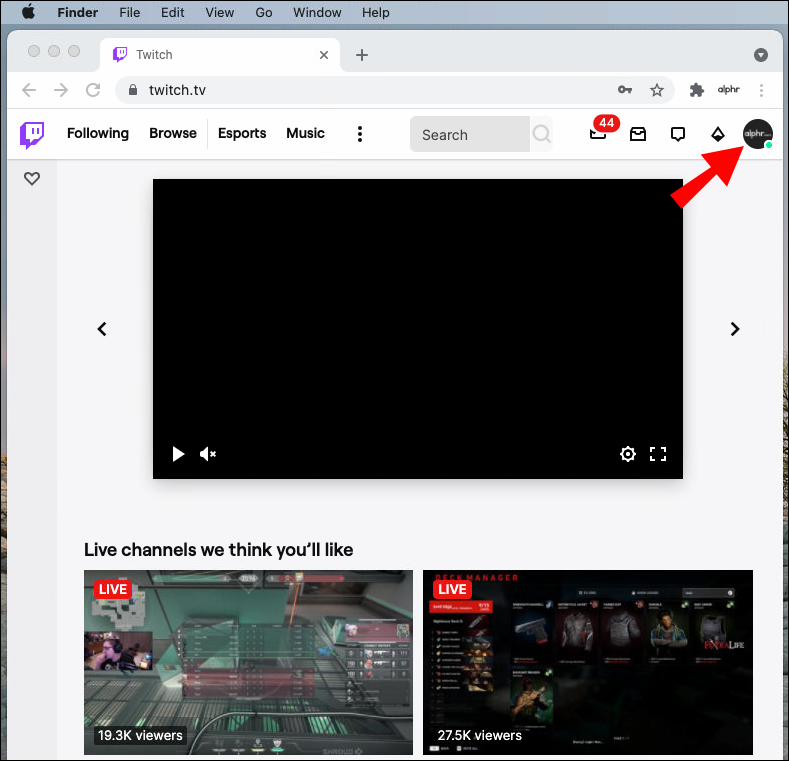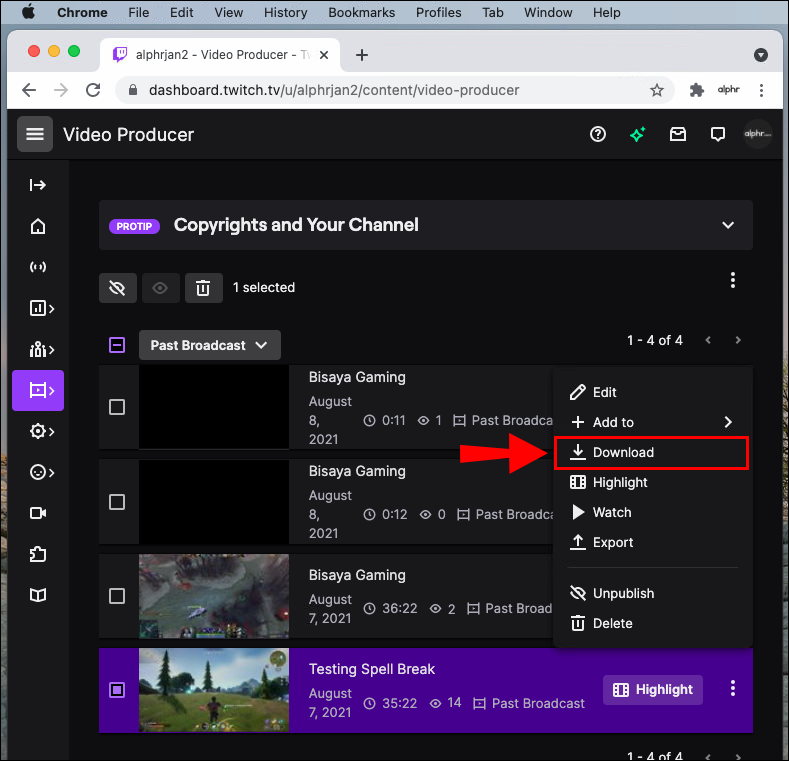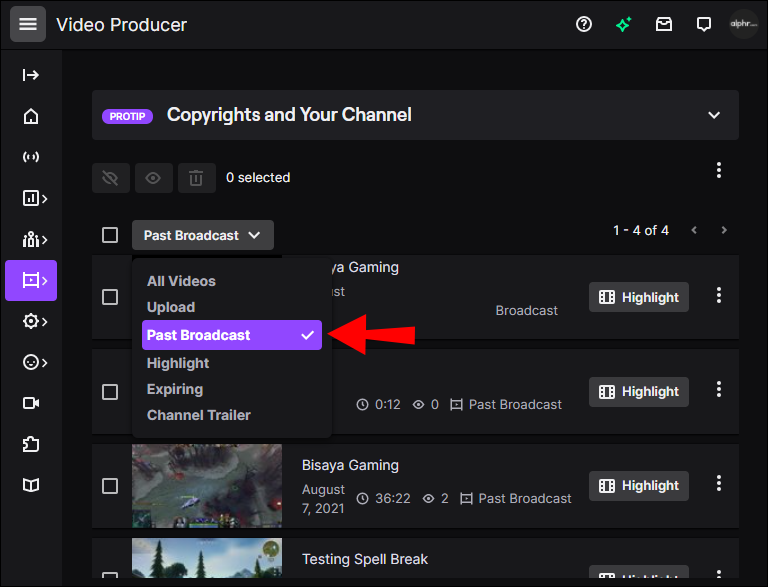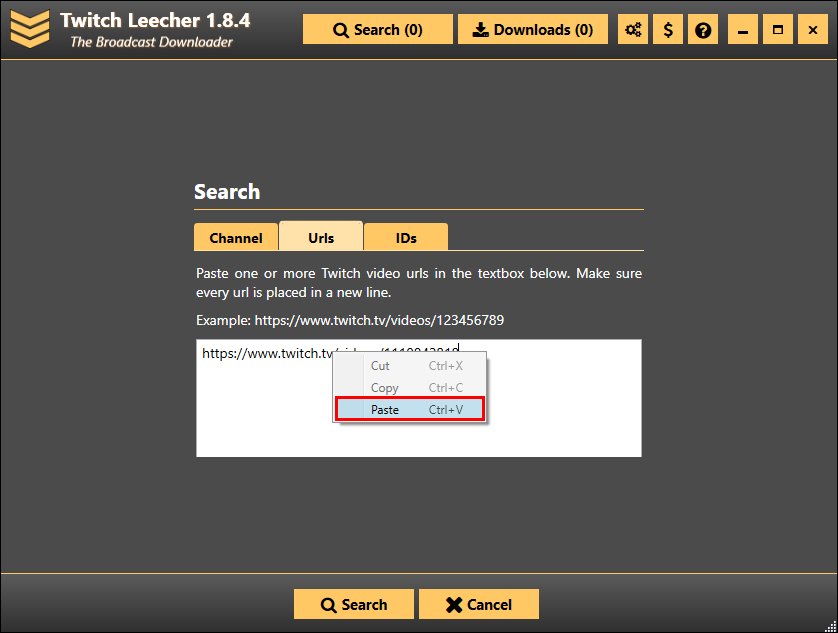Как скачать видео Twitch VOD на ПК или смартфон
https://www.youtube.com/watch?v=F9o0mHDfSsk
Каждую потоковую трансляцию на Twitch можно сохранить как VOD (видео по запросу). И стримеры, и зрители могут загружать VOD-файлы Twitch, чтобы получить к ним доступ, даже когда они не в сети.
В этом руководстве вы узнаете, как загружать видео по запросу Twitch на различные устройства, а также узнаете общие вопросы и ответы по этой теме. Давайте начнем.
Программы для Windows, мобильные приложения, игры - ВСЁ БЕСПЛАТНО, в нашем закрытом телеграмм канале - Подписывайтесь:)
Как скачать Twitch VOD-видео
Использование функции VOD поможет вам расширить свой канал как стримера Twitch. Это идеальное решение для тех, кто не может успеть на вашу трансляцию. Включив хранилище VOD, вы сможете сохранять прошлые трансляции, а затем загружать их на другие потоковые веб-сайты. Это также позволит вашим зрителям получить к ним доступ, когда вы не в сети.
Имейте в виду, что ваши VOD автоматически удаляются через определенное время, в зависимости от типа вашей учетной записи Twitch. Если вы являетесь постоянным пользователем учетной записи Twitch, вы можете загружать свои прошлые трансляции за период до двух недель. Пользователи Prime, такие как партнеры Twitch, могут хранить свои видео по запросу на веб-сайте Twitch до 60 дней. То же самое касается партнеров Twitch.
Как включить функцию автоматической загрузки Twitch VOD
Прежде чем вы сможете загружать видео по запросу Twitch, вам необходимо включить функцию автоматической загрузки. Сделать это можно на сайте Twitch:
- Посетите Сайт Twitch.
- Войдите в свою учетную запись.

- Нажмите на свое имя пользователя в правом верхнем углу экрана.

- Перейдите в «Настройки» в раскрывающемся меню.

- Перейдите на вкладку «Каналы и видео».

- Прокрутите вниз до раздела «Настройки», затем нажмите «Поток».

- В разделе «Ключ потока и настройки» переключите переключатель «Сохранить прошлые видео».

Теперь, когда вы включили функцию автоматической загрузки, все ваши трансляции сохраняются в течение отведенного времени. Давайте посмотрим, как их загрузить на свое устройство.
Как скачать видео по запросу Twitch на iPhone
Сохранять видео Twitch на телефоне немного сложнее. Хотя вы можете загружать свои VOD прямо с веб-сайта Twitch на свой компьютер, для этого вам понадобится стороннее приложение на телефоне. Если вы пользователь iPhone, вы можете загрузить бесплатное приложение медиаплеера под названием ВЛК.
Вот как можно использовать VLC для загрузки VOD-файлов Twitch на iPhone:
- Перейти к Сайт Twitch на вашем iPhone.
- Перейдите к букве «aA» в верхнем левом углу.

- В раскрывающемся списке выберите «Запросить настольный веб-сайт».

- Нажмите на свое имя пользователя в правом верхнем углу экрана.

- Выберите «Продюсер видео».

- Перейдите к своим прошлым трансляциям и найдите VOD, который хотите загрузить.
- Скопируйте ссылку VOD.

- Запустите Приложение VLC.

- Нажмите на значок «Сеть» в правом нижнем углу экрана.

- Перейдите к «Загрузки».

- Вставьте ссылку в адресную строку вверху экрана.
- Нажмите на кнопку «Загрузить».

Сохранив трансляцию Twitch, вы сможете смотреть ее на своем iPhone.
Как скачать видео по запросу Twitch на Android
Чтобы сохранить потоки Twitch на вашем устройстве Android, вам понадобится приложение под названием Скачать видео для Twitch – загрузчик VOD и клипов от Анголикса. После того, как вы скачаете его из Google Play, вам необходимо сделать это.
- Откройте Сайт Twitch на вашем Android.
- Нажмите на три точки в правом верхнем углу и выберите «Сайт для ПК».

- Нажмите на свое имя пользователя на главном экране и перейдите в «Video Producer».

- Найдите VOD, который хотите загрузить.

- Нажмите на три точки в правой части потока.

- Выберите «Копировать».

- Откройте приложение для загрузки видео.

- Вставьте ссылку в верхнее поле.

- Нажмите на кнопку «Загрузить».

Как скачать видео по запросу Twitch на Mac
Самый простой способ загрузить VOD-файлы Twitch — прямо с веб-сайта Twitch. Вот как вы можете сделать это на своем Mac.
- Перейти к Сайт Twitch в вашем браузере.
- Нажмите на свое имя пользователя в правом верхнем углу главной страницы.

- В раскрывающемся меню выберите «Видеопродюсер».

- На вкладке «Все видео» выберите «Прошлая трансляция».

- Найдите VOD, который вы хотите загрузить.

- Нажмите на три точки справа от VOD.

- Во всплывающем меню выберите «Загрузить».

VOD автоматически сохраняется на вашем Mac. Помните, что вы можете использовать этот метод только для загрузки прошлых потоков. Чтобы загрузить VOD другого пользователя Twitch, вам придется использовать стороннее приложение.
Как скачать видео по запросу Twitch в Windows
Загрузить Twitch VOD в Windows так же просто, как и на Mac.
- Посещать Твич в браузере и войдите в свою учетную запись.
- На домашней странице перейдите к своему имени пользователя в правом верхнем углу.

- Выберите «Видеопродюсер» из списка опций.

- Выберите опцию «Прошлая трансляция» на вкладке «Все видео».

- Найдите VOD, который вы хотите загрузить на свою Windows.
- Нажмите на три точки справа от VOD.

- Выберите «Загрузить».

Вот и все. Теперь вы можете смотреть, редактировать и загружать свой VOD в другой потоковый сервис.
Как загрузить видео по запросу Twitch на Chromebook
Вы также можете использовать веб-сайт Twitch для загрузки видео по запросу на Chromebook. Вот как это сделать:
- Откройте Google Chrome и перейдите в Сайт Twitch.
- Перейдите к своему имени пользователя в правом верхнем углу экрана.
- В раскрывающемся меню выберите «Видеопродюсер».
- Выберите «Прошлая трансляция».
- Найдите VOD, который хотите сохранить на Chromebook.
- Нажмите на три точки справа от VOD.
- Перейдите к опции «Загрузить».
Как скачать VOD из чужого потока
Программы для Windows, мобильные приложения, игры - ВСЁ БЕСПЛАТНО, в нашем закрытом телеграмм канале - Подписывайтесь:)
К сожалению, вы не можете скачать VOD другого стримера напрямую с сайта Twitch. Лучший способ сделать это — использовать стороннее приложение под названием Twitch Leecher. Это приложение позволяет загружать VOD-файлы Twitch, созданные любым пользователем сети, и оно совершенно бесплатно.
Вот как использовать Twitch Leecher для загрузки чужого потока на Twitch:
- Скачать стороннее приложение на вашем компьютере.
- Следуйте инструкциям на экране, чтобы установить приложение.
- Откройте приложение.

- Нажмите на строку «Поиск» в верхнем меню.

- Зайдите на сайт Twitch.
- Перейдите к панели «Поиск» в верхней части экрана и найдите канал с VOD, который вы хотите сохранить.

- Нажмите на вкладку «Видео» в профиле стримера.

- Найдите VOD стримера, который хотите сохранить.
- Щелкните правой кнопкой мыши VOD и выберите «Копировать ссылку».

- Откройте Twitch Leecher и вставьте ссылку на вкладку «URL-адреса».

- Нажмите на кнопку «Поиск».

- Выберите «Загрузить».

- Выберите размер разрешения и расположение папки для его сохранения.
- Когда вы закончите настройку параметров, снова нажмите кнопку «Загрузить».

Хотя это может занять у вас еще несколько минут, этот метод прост и позволит вам загрузить любой Twitch VOD по вашему желанию.
Как скачать Twitch VOD быстрее
Лучший способ загрузить VOD-файлы Twitch — через веб-сайт Twitch. Для этого метода требуется стабильное подключение к Интернету и достаточно места на вашем устройстве для хранения прошлых трансляций. Скорость вашего интернета является основным фактором, способствующим более быстрой загрузке VOD.
Как загрузить VOD-файлы Twitch в качестве редактора
Независимо от того, что вы собираетесь делать со своими VOD-файлами Twitch, вы можете загрузить их одним и тем же способом. Сначала вам необходимо включить функцию автоматической загрузки на веб-сайте Twitch. Тогда вы сможете скачать прошлые трансляции прямо с сайта.
Стримеры Twitch редактируют свои VOD перед их загрузкой на YouTube или любую другую платформу потокового видео. Существуют различные приложения и программы, которые можно использовать для редактирования видео. Вы даже можете сделать это прямо на YouTube.
Чтобы развивать свой канал Twitch, вы должны знать, как загружать самые важные видео по запросу. Независимо от того, какой метод вы используете, как только вы сохраните VOD на своем устройстве, вы сможете получить к ним доступ, редактировать и загружать их.
Скачивали ли вы когда-нибудь свои VOD-файлы с Twitch? Вы сделали это через веб-сайт или с помощью стороннего приложения, такого как Twitch Leecher? Дайте нам знать в разделе комментариев ниже.